DFP スタンダードの使い方
Googleの広告管理ツール(アドサーバー)、DFP スタンダードの使い方を紹介します。
公式サイト:DFP スタンダード
ヘルプ:DFP スタンダード ヘルプ
DFP スタンダードとは
DoubleClick for Publishers(DFP)スタンダードは、Googleが提供する広告管理ツール(アドサーバー)です。
ネット広告配信大手、DoubleClick 買収による事業統合の一環で、
かつてあった「DoubleClick DART」と「Google Ad Manager」に代わるサービスとしてリリースされました。
月間の広告表示回数が 9,000 万回未満(AdSense の表示回数は含まない)は無料で利用できます。
また、DFP スタンダードでは、クリック率の高い広告を優先して表示するなど、広告の最適化が可能です。
公式ブログ:DFP スタンダード成功事例
2010年リリース:Google、次世代広告プラットフォーム「DoubleClick for Publishers」を発表
DFP スタンダード チュートリアル
DFP スタンダードの利用を開始するには、GoogleとGoogle AdSense のアカウントが必要です。
DFP スタンダードでは、Google AdSense の広告を競合させることが可能です。
また、Google AdSense を無効にして、それ以外の広告ネットワークを利用することも可能です。
サイト運営者情報を入力し、DFP スタンダードの利用を開始します。
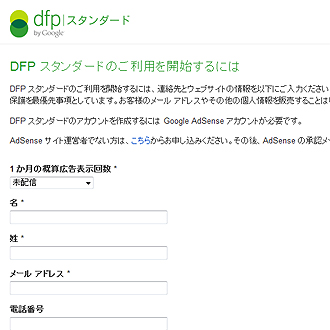
DFP スタンダードの主なメニュー
- オーダー:広告主・広告管理
- 在庫:広告枠管理
- レポート
広告管理の流れ
- サイトに広告枠を作成
- 広告ユニットの作成
- プレースメントの作成
- オーダーの作成・広告申込情報の作成
- 広告クリエイティブの作成
- 広告タグの作成・サイトに挿入
1.サイトに広告枠を作成
まずは、サイトに広告枠を作成します。
広告のサイズは下記などを参考に設定します。
サイズ:Google AdSense 広告のフォーマット
2.広告ユニットの作成
サイトに作成した広告枠について、DFP スタンダードで広告ユニットとして作成を行います。
「在庫」メニューから「広告ユニット」、「新しい広告ユニット」を選択し、名前やサイズなどを設定します。
プレースメントの設定は後から行えます。
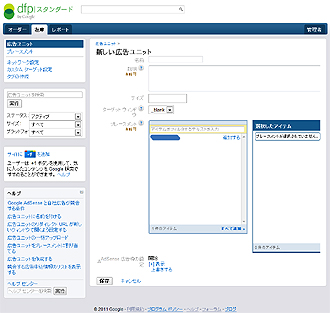
3.プレースメントの作成
「在庫」メニューから「プレースメント」、「新しいプレースメント」を選択し、プレースメントの作成を行います。
プレースメントは、Google AdSense のプレースメントと同じようなもので、
「Google AdWords」にチェックをつけると、広告主がプレースメント ターゲットを利用して
サイトに広告を掲載することができます。
先ほどの広告ユニットを選択します。
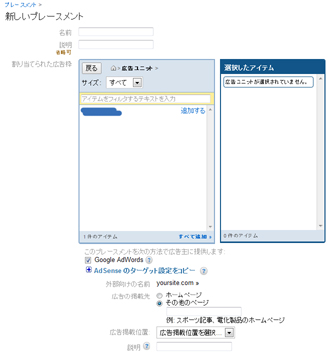
4.オーダーの作成・広告申込情報の作成
次に、「オーダー」から広告情報の作成を行います。「新しいオーダー」を選択します。
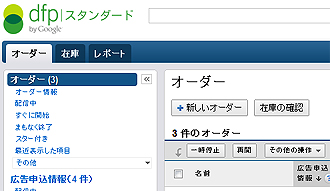
広告は、「オーダー」、「広告申込情報」、「広告クリエイティブ」で管理します。
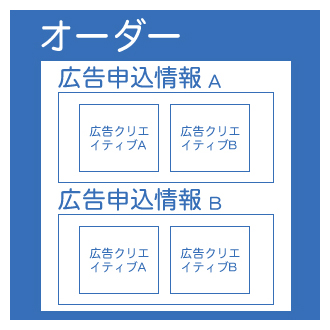
ここでは、オーダー(広告主情報)と、広告申込情報(広告の情報)を作成します。
広告主と広告の情報を入力し、広告の名前、サイズ、単価、ローテーションなどを設定します。
「フリークエンシーキャップを追加」すると、ユーザーに「1日5回まで表示」というような設定が可能です。
その場合、設定した回数を超えると、別の広告が表示されるようになります。
Google AdSense が有効な場合、優先順位に従ってGoogle AdSense の広告も表示されます。
ターゲット設定では、先に作成した広告ユニットとプレースメントを選択します。
また、地域やブラウザのターゲットを指定することもできます。
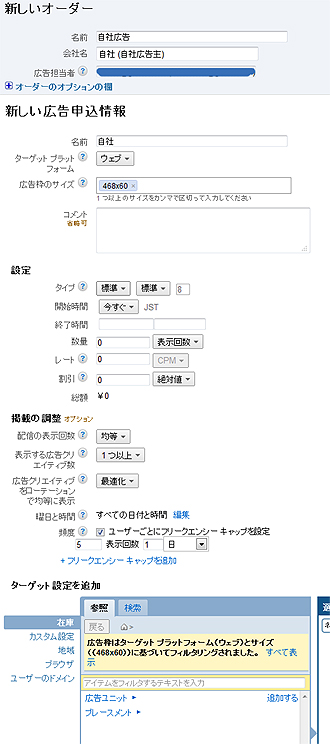
5.広告クリエイティブの作成
広告申込情報に対して、広告クリエイティブの作成を行います。
広告申込情報から「クリエイティブを追加」を選択します。
まず、広告タイプを選びます。「画像」を選択するとその場でアップロードできます。
「サードパーティ」を選択すると、アフィリエイト広告などを登録できます。
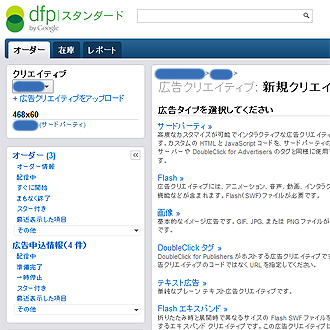
アフィリエイト広告などで、指定のタグがある場合は、コードに入力します。
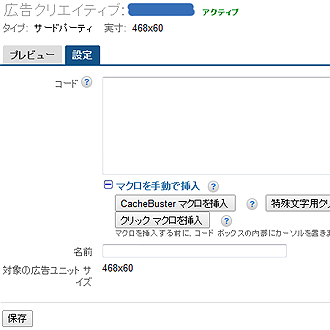
サードパーティの場合、DFP スタンダードでクリック数を計測するには、「クリックマクロを挿入」する必要があります。
マクロを挿入すると以下のようなリンクになります。タグを改変できない場合はクリックが計測できません。
6.広告タグの作成・サイトに挿入
「在庫」メニューから「タグの作成」を選択し、広告ユニットを選び、「作成」します。
ヘッダーに挿入するタグと、広告掲載位置に挿入するタグが発行されます。
サイトに挿入し、広告が表示されれば完了です。
広告は、ローテーションで「最適化」を設定した場合、広告の掲載結果に基づき、
クリック率(CTR)の高い広告を優先表示するなど、自動的に最適化されます。
また、作成した広告より単価の高いGoogle AdSense の広告が自動的に表示されたりもします。
さらに「レポート」で、CTRなどを確認し、広告設定を調整することで、収益改善に役立てることができます。
準備完了から配信中まで
通常1時間ほどで配信が開始されますが、
広告タイプがネットワークや自社広告でもレートなどが設定されていないと、
ステータスが準備完了のまま、配信が開始されない場合があります。
